Slik lagrer du Snapchats uten at vennene dine vet det
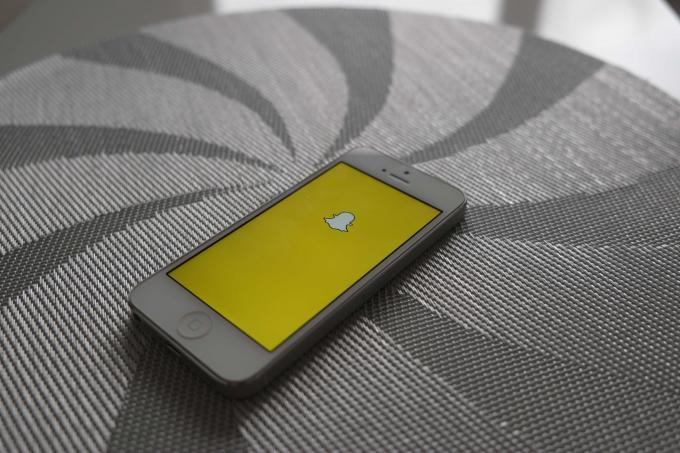
Foto: Adam Przezdziek/FlickrCC
Snapchat-elsk det eller hat det, sjansen er stor for at du bruker det til å holde kontakten med venner og familie på en lekende måte via fotooppdateringer i sanntid av dine beste andeanse-selfies.
En av de allestedsnærværende appens funksjoner er at bildene dine forsvinner innen en bestemt tid, slik at du kan være det kreativ, dum eller racy som du synes passer uten å bekymre deg for at bildene henger fast eller blir lagt ut på 'nett.
Kunnige brukere vet imidlertid at de kan ta et skjermbilde av hvilken som helst Snapchat og lagre det i kamerarullen. Snapchat motvirket ved å la personen du er forbundet med vite når du prøver å snike et skjermbilde av bildet hans.
Hvis du imidlertid ønsker å omgå denne nye "funksjonen", er det et enkelt triks som lar deg lagre Snapchats uten at vennene dine vet det.
Trikset her innebærer bruk av flymodus.

Foto: Rob LeFebvre/Cult of Mac
Når du har fått en Snapchat du vil ta et skjermbilde av, sveiper du bare opp fra bunnen av iPhone -skjermen og klikker på det lille flyikonet der. Dette vil slå av alle nettverksfunksjonene på iPhone. Sveip ned for å avvise Control Center.
Ta deretter et skjermbilde av Snapchat - bare trykk på Home og Sleep/Wake -knappen samtidig. En hvit skjermblits vil fortelle deg at du har et bilde av skjermen.
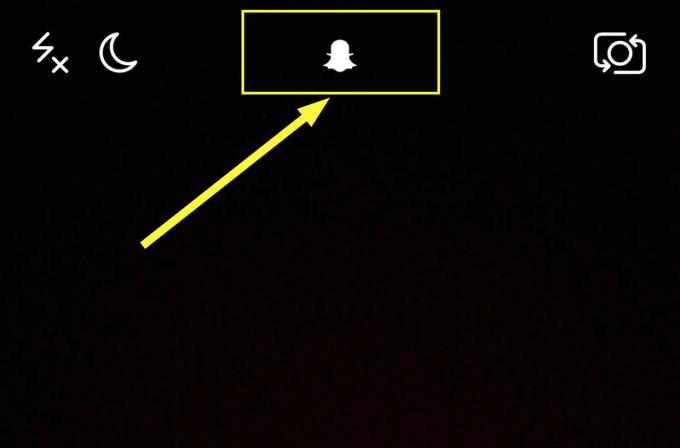
Foto: Rob LeFebvre/Cult of Mac
Etter at du har tatt skjermbildet, går du til hovedskjermen på Snapchat -kameraet og trykker på det lille spøkelset i midten øverst, og klikker deretter på det lille tannhjulikonet øverst til høyre for å gå til Snapchat -innstillingene. Sveip til bunnen og velg Logg av. Tving deretter avslutte appen med et dobbeltklikk på Hjem -knappen og sveip Snapchat -appen opp og av iPhone -skjermen.
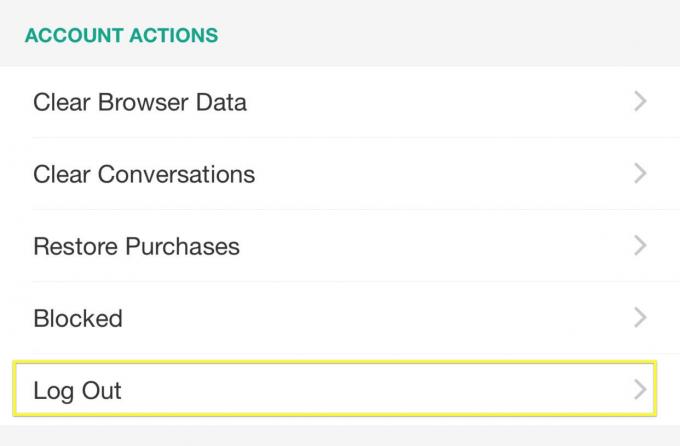
Foto: Rob LeFebvre/Cult of Mac
Ta nå iPhone ut av flymodus (du må kanskje trykke på Wi-Fi igjen hvis du kobler til på den måten) og starte Snapchat. Logg deg på appen igjen. Bomme! Ingen er klokere. Den mottatte Snapchat ser fortsatt ut som om du aldri har fått tilgang til den, og du har et fint skjermbilde av det ubehagelige bildet kompisen din sendte.
Bare husk, med stor makt følger stort ansvar. Bruk det klokt.


